Win11 任务栏闪屏?别慌!这里有完美解决方案
当您满心欢喜地升级到 Windows 11 系统,却遭遇任务栏闪屏的困扰,是不是感觉特别糟心?别着急,今天咱们就来一起解决这个让人头疼的问题,让您的电脑恢复正常,重新顺畅运行。
咱们来了解一下可能导致 Win11 任务栏闪屏的常见原因,这可能是由于系统更新不完全或者出现了错误,还有可能是某些软件与系统存在冲突,或者是显示驱动程序出现了问题。
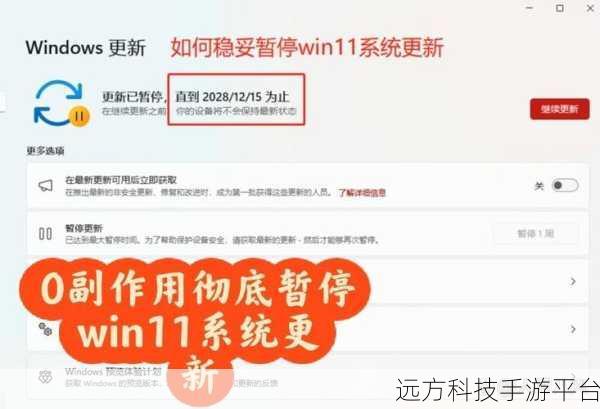
具体该怎么解决呢?
方法一:重启资源管理器,按下 Ctrl + Shift + Esc 组合键打开任务管理器,在“进程”选项卡中找到“Windows 资源管理器”,右键点击选择“重新启动”。
方法二:更新显示驱动程序,您可以前往电脑制造商的官方网站,查找适合您电脑型号的最新显示驱动程序并进行安装,或者使用一些驱动更新软件,如驱动精灵、驱动人生等,让它们帮您自动检测和更新驱动。
方法三:检查并修复系统文件,在管理员权限的命令提示符中输入“sfc /scannow”命令,系统会自动扫描并修复损坏的系统文件。
方法四:卸载可能导致冲突的软件,如果您最近安装了新的软件后出现任务栏闪屏的问题,可以尝试将其卸载,看看是否能解决问题。
方法五:关闭不必要的视觉效果,在系统设置中,找到“系统”->“->“高级系统设置”,在“性能”选项中选择“调整为最佳性能”,或者根据您的需求关闭一些不必要的视觉效果。
如果以上方法都不奏效,您还可以考虑重置系统或者重新安装 Windows 11 系统,不过在进行这些操作之前,请务必备份您的重要数据,以免造成不必要的损失。
给大家分享一个有趣的小游戏玩法,叫做“数字拼图”。
游戏玩法:
准备一个 3x3 的方格棋盘,在每个方格中随机填入 1 到 8 的数字,以及一个空白方格,您的目标是通过移动数字,将它们按照从小到大的顺序排列,空白方格可以和相邻的数字方格交换位置。
操作方式:
使用方向键(上、下、左、右)来移动空白方格,与相邻的数字方格进行交换,不断尝试,直到数字全部排列正确。
这个小游戏简单有趣,既能锻炼您的思维能力,又能在您解决电脑问题的间隙让您放松一下心情。
问答环节:
问:我按照上述方法操作了还是不行怎么办?
答:如果尝试了上述所有方法仍然无法解决问题,建议您联系微软官方客服或者专业的电脑维修人员,他们能够为您提供更具针对性的解决方案。
问:更新显示驱动会影响其他软件的使用吗?
答:正常情况下,更新显示驱动不会对其他软件造成影响,但为了以防万一,在更新之前最好备份重要数据和设置。
问:重置系统会不会丢失所有数据?
答:重置系统有两种选项,一种是保留个人文件,一种是完全删除所有内容,如果您选择保留个人文件,那么您的个人数据如文档、图片、音乐等会被保留,但安装的应用程序可能会被删除,如果选择完全删除所有内容,那么所有数据都会被清除,所以在重置之前一定要做好数据备份。
希望以上内容能够帮助您顺利解决 Win11 任务栏闪屏的问题,让您的电脑重新焕发活力,为您的工作和生活提供便利!